티스토리 글쓰기 버튼 만들기/메뉴 바로가기
안녕하세요. 티스토리를 하다보면 글쓰기 버튼이 없어서 당황하시는분들 많으실겁니다.
블로그인데 왜 글쓰기 메뉴가 안보일까요?

티스토리 글쓰기 버튼 만들기 티스토리 글쓰기 메뉴 만들기
티스토리 맨아래에 관리자로 들어가야 글쓰기 버튼이 나와서 그냥 그렇게 습관처럼 포스팅을 해왔습니다.
언젠가 글쓰기 버튼 꺼내는 방법 알아봐서 꺼내놓고 써야지 하고 그냥 지금껏 관리자로 들어가서 글쓰기를 해왔던 나.
그러나 오늘은 글쓰기 버튼을 밖으로 끄집어 내기로 마음먹었습니다. ㅎㅎ
포스팅 시간 1초라도 아껴야죠.

티스토리 글쓰기 메뉴를 만들기 위해 오늘도 관리자 버튼을 클릭합니다.
그러면 티스토리 관리메뉴중 아래쪽 꾸미기에서 메뉴가 보입니다.

티스토리 관리메뉴에서 꾸미기 카테고리에 있는 메뉴를 클릭하면 메뉴추가를 할수가 있습니다.
메뉴추가 버튼을 클릭합니다.

메뉴추가 버튼을 클릭하면 한칸이 생깁니다.
이곳 이름에 글씨를 써줍니다. 우리는 글쓰기 버튼을 만들러 왔기때문에 이름칸에 "글쓰기" 라고 써줍니다.
그러면 티스토리 글쓰기 메뉴 바로가기가 생성되는 것입니다. "직접입력" 란에는 주소를 입력해줘야하는데 원래의 글쓰기 버튼의 링크 주소를 입력해 주는것입니다.

글쓰기 버튼의 링크주소를 알기위해 글쓰기 버튼에 마우스 오른쪽 버튼을 클릭합니다.
새창으로 나갈 필요없이 지금 글쓰기 버튼 만드는 창 오른쪽위에 글쓰기라고 보입니다.

글쓰기 버튼에 마우스 우클릭을 하면 아래 화면처럼 링크 주소 복사가 나옵니다.

이렇게 글쓰기 버튼의 복사한 링크 주소를 아래의 직접입력 란에 붙혀넣기를 해줍니다.
글쓰기의 링크주소를 붙혀넣기 한 후 추가를 클릭하면 메뉴에 글쓰기가 보여집니다.

글쓰기 링크주소를 붙혀넣기 하면 아래처럼 방명록 아래에 글쓰기 메뉴가 생성된게 확인이 됩니다.
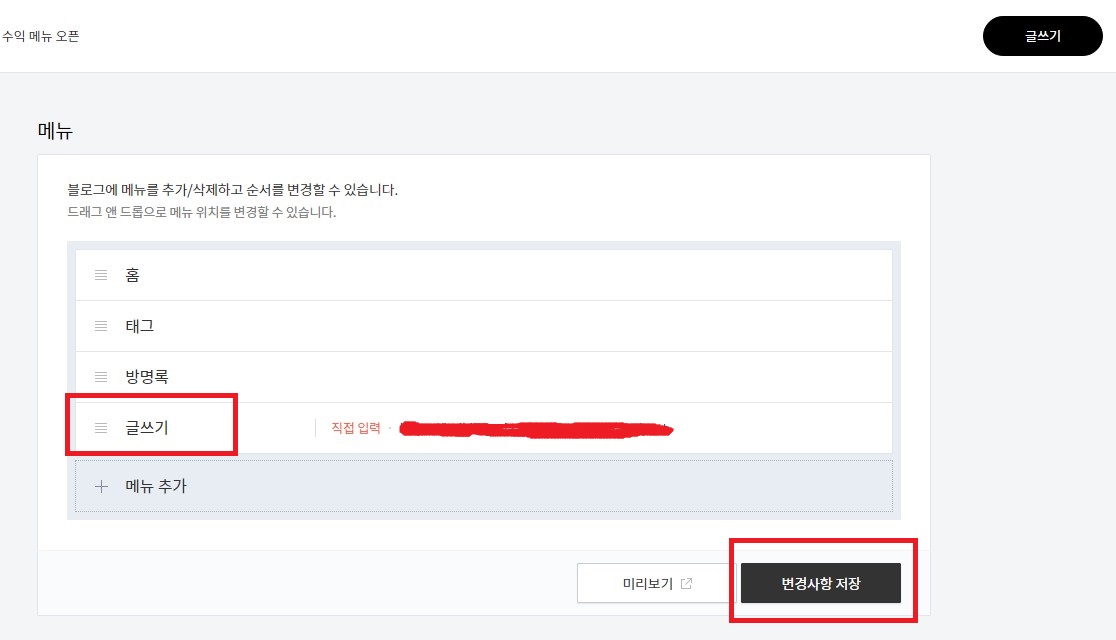
이렇게 한 후 변경사항 저장을 눌러주면 티스토리 글쓰기 메뉴 바로가기/ 글쓰기 버튼 만들기가 끝납니다.
이제 티스토리 글쓰기 할때 클릭횟수 한번 줄일수 있겠네요.
오늘도 즐거운 포스팅하세요